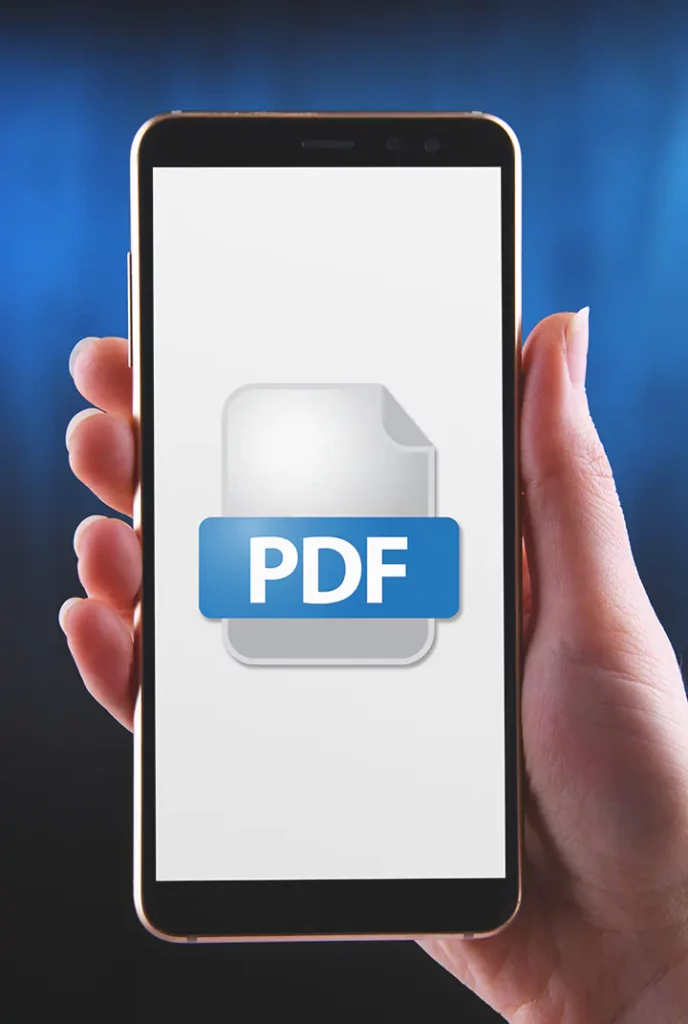Você precisa traduzir um arquivo PDF para outro idioma? Guia passo a passo:
- Registre-se para uma conta gratuita em PDF.ai
- Navegue até a guia Traduções e prossiga com as quatro etapas simples a seguir:
Passo 1: Escolha o arquivo PDF que deseja traduzir.
Passo 2: Selecione o idioma original do PDF.
Passo 3: Escolha o idioma de destino para o qual deseja traduzir o PDF.
Passo 4: Carregue o arquivo PDF. - O processo de tradução começará automaticamente e o status será mostrado como “Processando”.
Após um curto período de espera, uma página de download aparecerá.
Por fim, clique no botão “Download” e salve o arquivo PDF traduzido em seu dispositivo.